迅捷PDF转换器转换图片格式的方法
- 时间:2021-01-29 09:02
- 来源:下载吧
- 编辑:longnian
迅捷PDF转换器是一款功能十分齐全的PDF格式转换以及编辑处理软件,该软件支持将PDF与其他多种文件格式进行相互转换,同时还能将多种主流的图片格式进行相互转换。相信很多朋友都有上传图片到一些平台上的经历,很多平台对上传图片的格式有严格要求,如果图片格式与平台要求的不符合,就需要转换图片格式。鉴于很多小伙伴刚刚入手这款软件,还不知道怎么对其操作。那么接下来小编就给大家详细介绍一下迅捷PDF转换器转换图片格式的具体操作方法,有需要的朋友可以看一看。

方法步骤
1.首先打开软件,我们在界面上方找到“图片格式转换”选项,点击该选项就可以进入到图片格式转换页面。
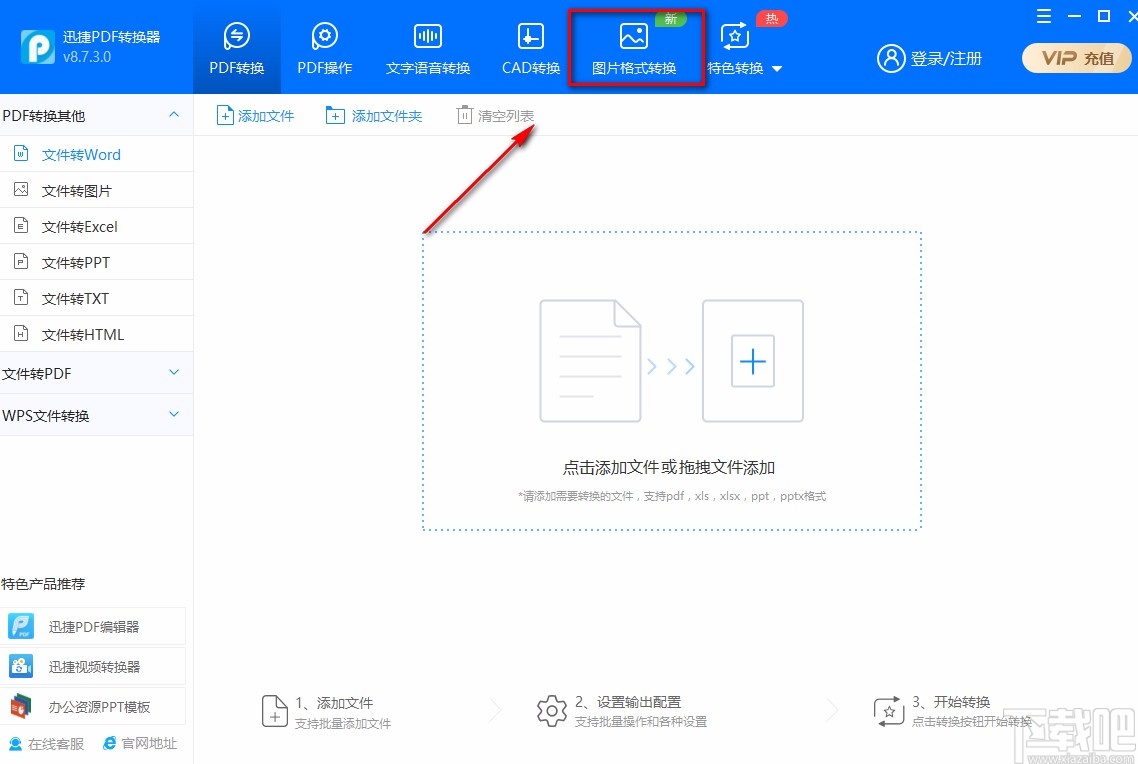
2.接着在页面左上方可以看到很多的图片格式转换选项,我们根据自己的需要进行选择就可以了。
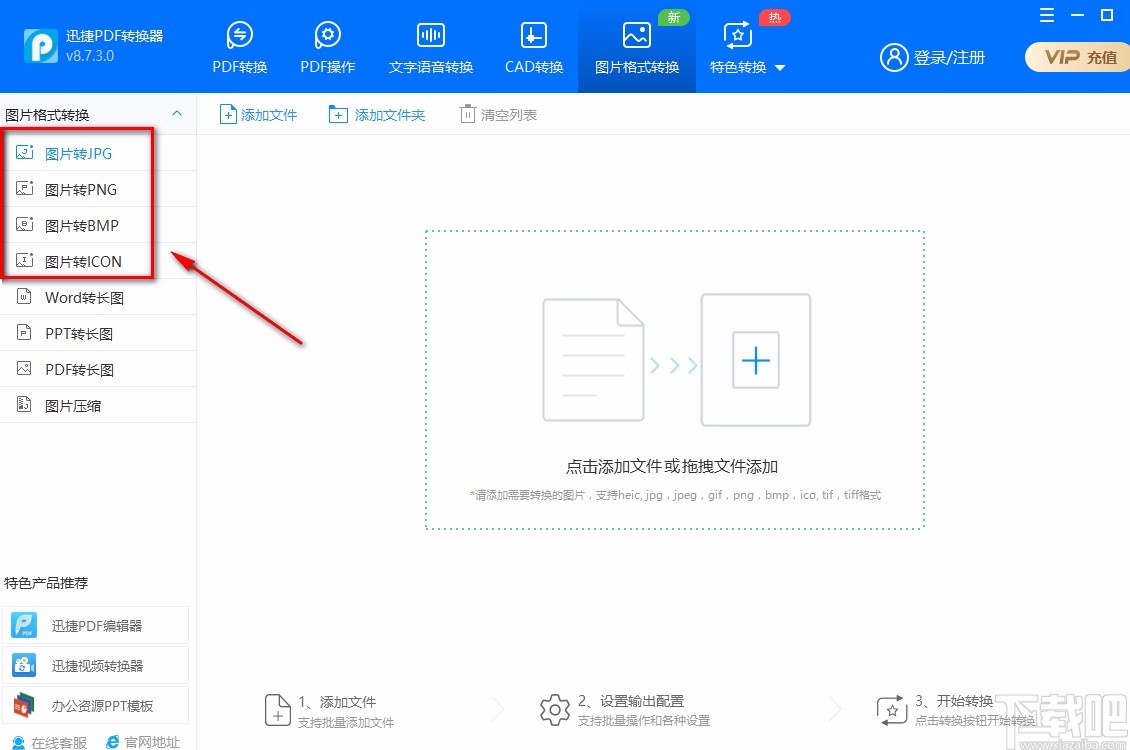
3.选择好图片转换的格式后,我们在界面正中间找到加号图标按钮,点击该按钮就可以进入到文件添加页面。
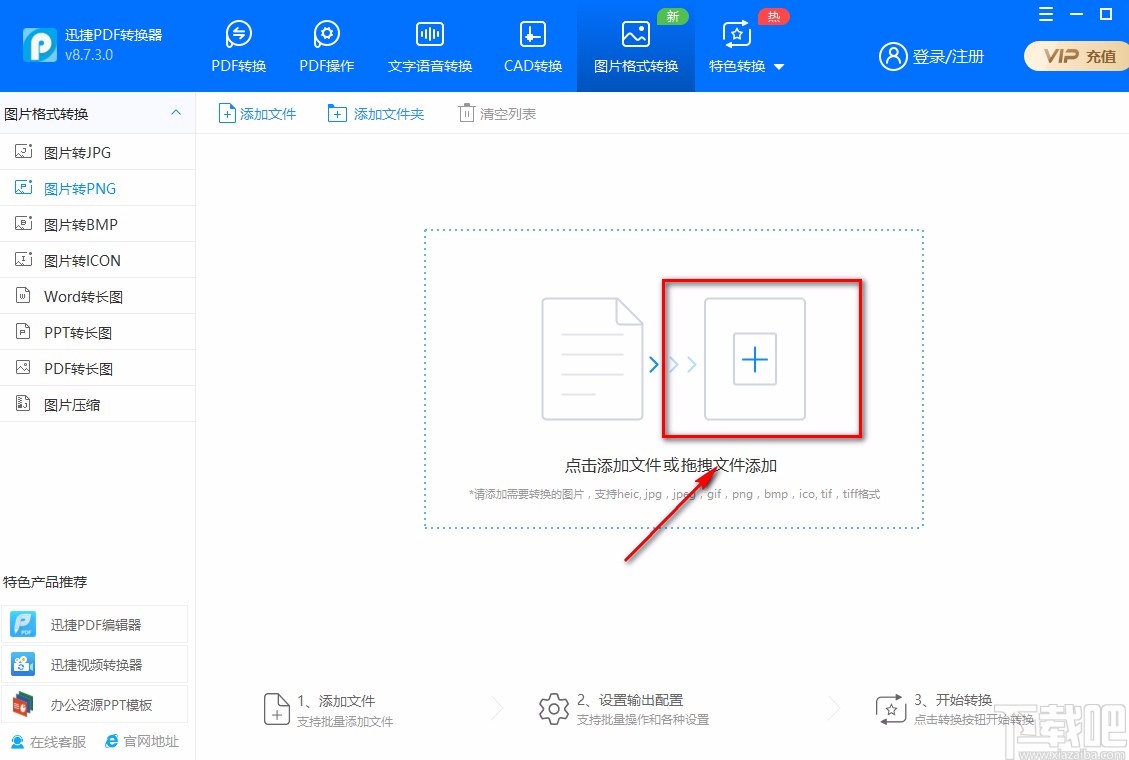
4.在文件添加页面中,我们将需要转换格式的图片文件选中,再点击页面右下角的“打开”按钮就可以了。
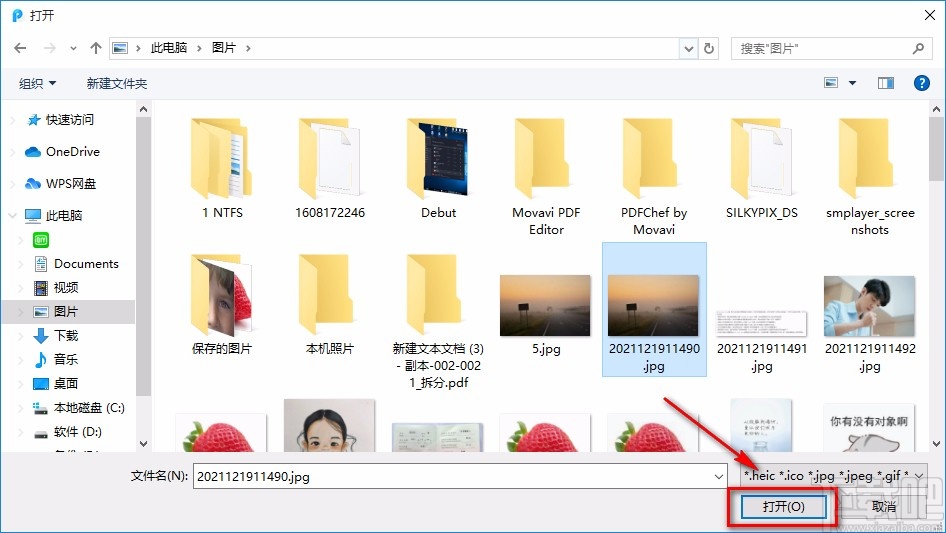
5.然后在界面底部找到“输出目录”选项,我们根据自己的需要在其后面选择输出目录;如果选择“自定义”选项,则还要点击“浏览”按钮。
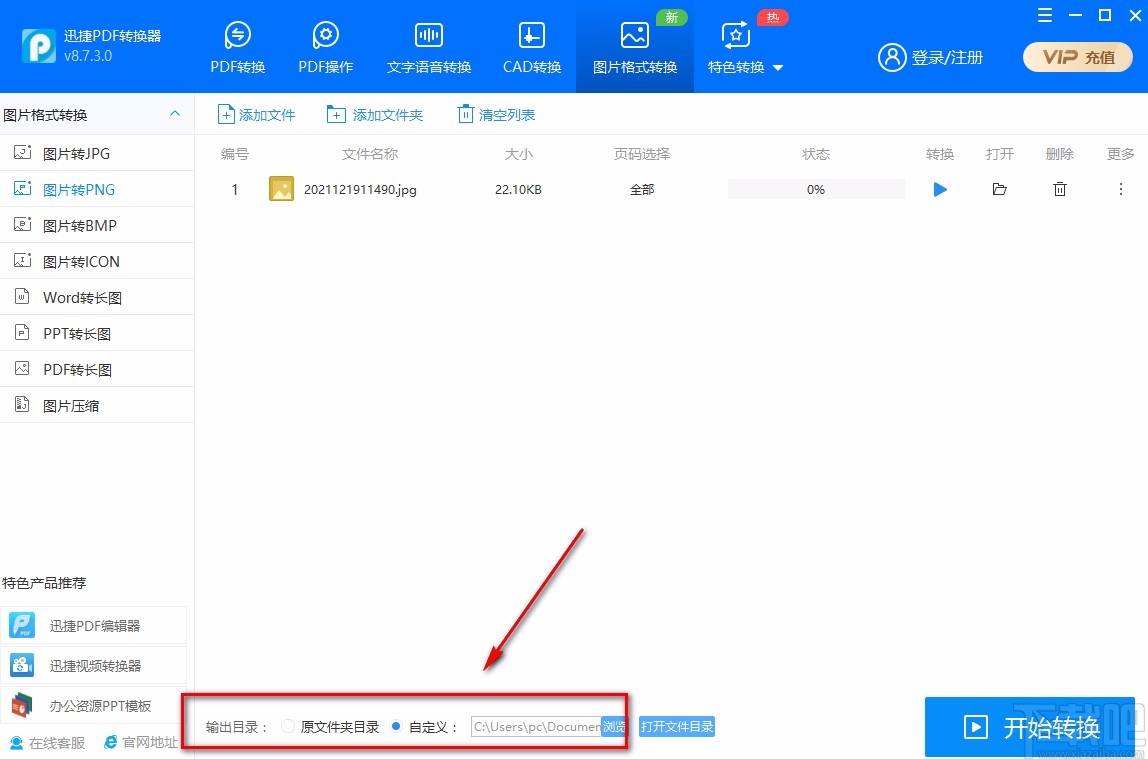
6.点击浏览按钮后,界面上会出现一个文件保存路径选择页面,我们在页面中选择好文件的保存位置后,再点击页面右下角的“选择文件夹”按钮就可以了。
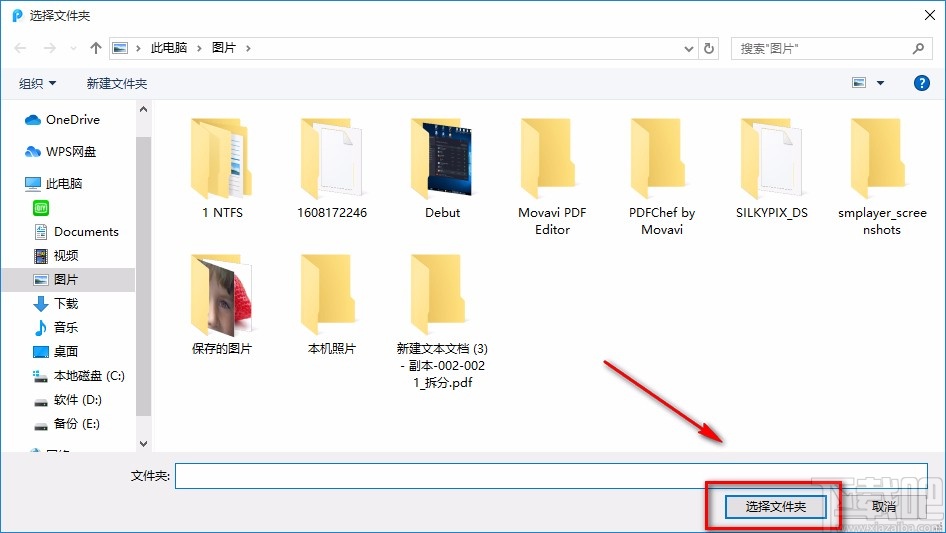
7.接下来在界面右下角找到蓝色的“开始转换”按钮,我们点击该按钮就可以开始转换图片格式了。
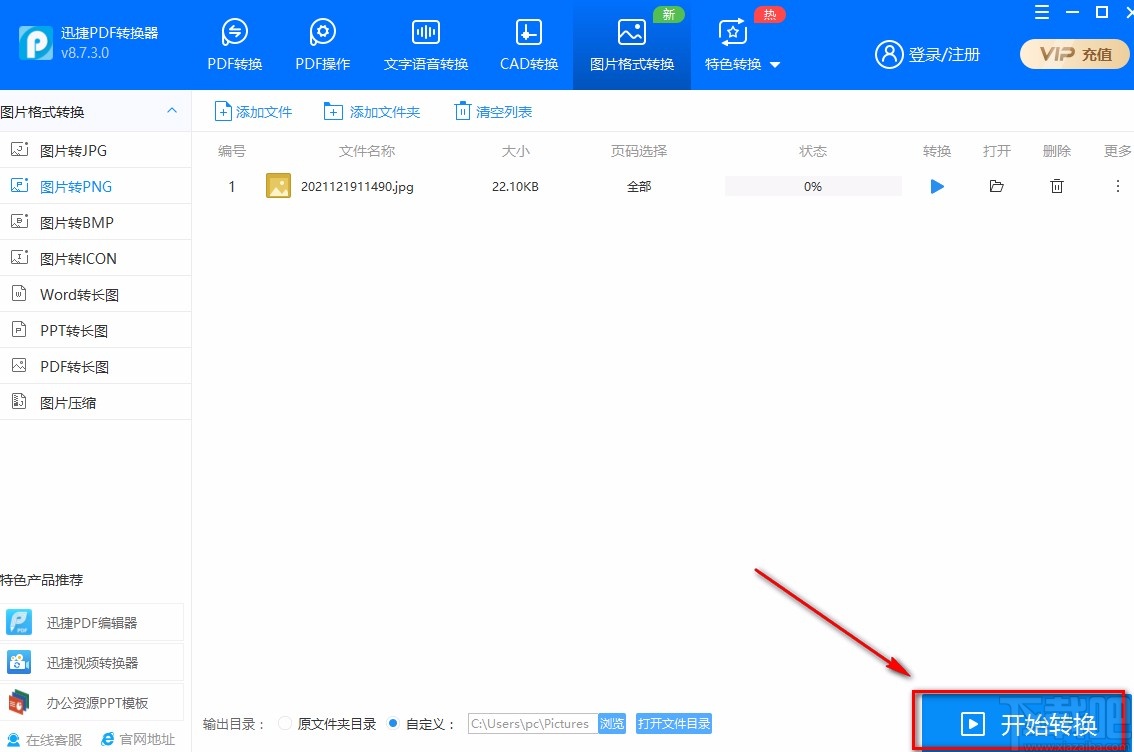
8.完成以上所有步骤后,我们在界面上方找到“状态”一栏,在该栏下方可以看到进度是100%,这就表示成功转换图片格式了。
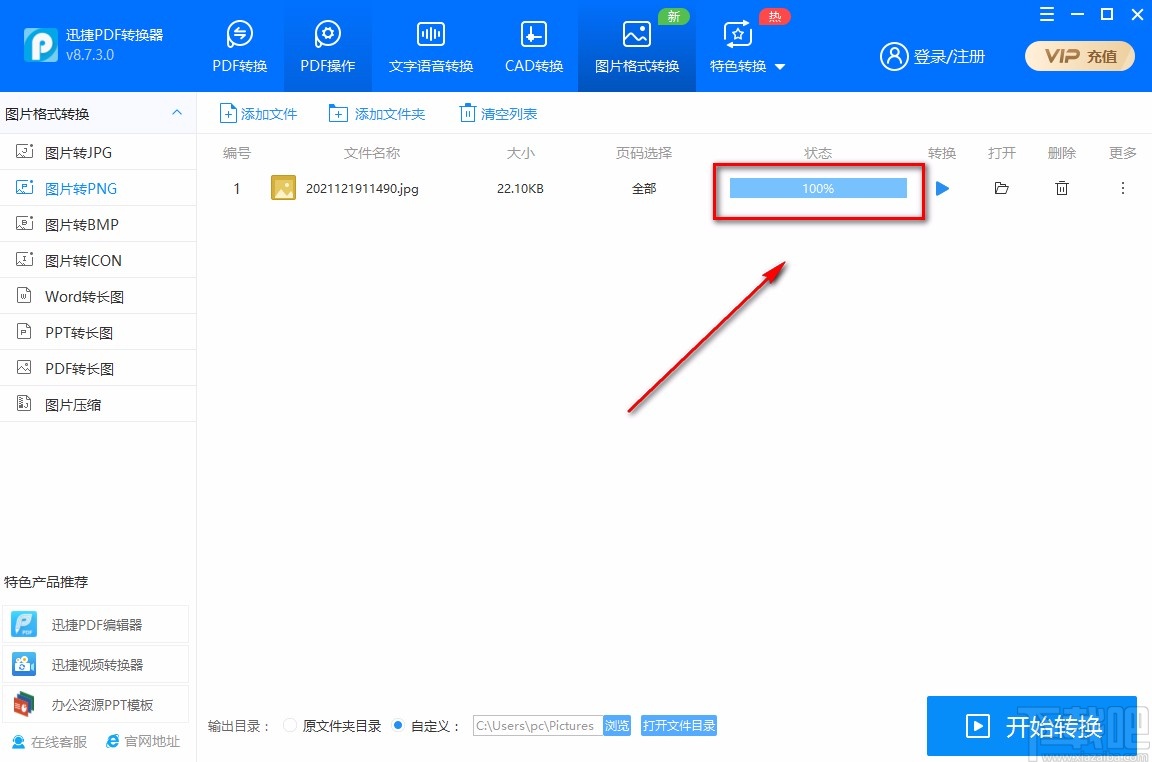
以上就是小编给大家整理的迅捷PDF转换器转换图片格式的具体操作方法,方法简单易懂,有需要的朋友可以看一看,希望这篇教程对大家有所帮助。
最近更新
-
 淘宝怎么用微信支付
淘宝怎么用微信支付
淘宝微信支付怎么开通?9月5日淘宝公示与微信
- 2 手机上怎么查法定退休时间 09-13
- 3 怎么查自己的法定退休年龄 09-13
- 4 小红书宠物小伙伴怎么挖宝 09-04
- 5 小红书AI宠物怎么养 09-04
- 6 网易云音乐补偿7天会员怎么领 08-21
人气排行
-
 格式工厂视频转换失败解决经验
格式工厂视频转换失败解决经验
格式工厂视频文件转换失败解决经验,有时下载视频文件的时候老是
-
 格式工厂显示“Error 0x1:函数不正确”
格式工厂显示“Error 0x1:函数不正确”
格式工厂显示“Error0x1:函数不正确”,很多时候我们在转东西的时
-
 如何用NERO刻录APE&FLAC无损音频 nero刻录软件怎么用
如何用NERO刻录APE&FLAC无损音频 nero刻录软件怎么用
Nero是一个常用的功能机器强大的刻录软件,支持多,兼容好,使用
-
 怎么用格式工厂裁剪视频画面
怎么用格式工厂裁剪视频画面
很多时候我们知道格式工厂有转换格式的功能,却不知道有截图的作
-
 什么软件可以打开heic格式的图片?heic格式怎么转化jgg?
什么软件可以打开heic格式的图片?heic格式怎么转化jgg?
什么软件可以打开heic格式的图片?heic格式怎么转化jgg?ios11正
-
 格式工厂怎么安装?
格式工厂怎么安装?
格式工厂(FormatFactory)是一款多功能的多媒体格式转换软件,适用
-
 格式工厂转化视频为MP4
格式工厂转化视频为MP4
格式工厂转化视频为MP4,很多爱好动画片的爱好者,他们喜欢看动画
-
 爱奇艺下载的视频怎么转换成mp4格式 爱奇艺视频qsv转换mp4教程
爱奇艺下载的视频怎么转换成mp4格式 爱奇艺视频qsv转换mp4教程
爱奇艺视频qsv转换mp4教程:1.下载qsv格式,用格式工厂转换,转换
-
 怎样把扫描件转换成word文件 pdf转word图文教程
怎样把扫描件转换成word文件 pdf转word图文教程
现在很多工作都是需要把资料录入电脑的,对于2个文件的格式不对,
-
 flv转换mp4
flv转换mp4
格式工厂我们都知道是一个很强大的格式转换软件,可以帮你转换你

